Win11打开软件乱码怎么解决 win11软件乱码修复教程
最近有用户反映自己在使用win11系统的时候发现自己在打开软件的时候出现了乱码的情况,这种情况对于我们日常使用win11系统造成了很大的困扰,那么我们遇见这种情况应该如何解决呐?接下来就和小编一起前去了解一下具体解决方法吧。
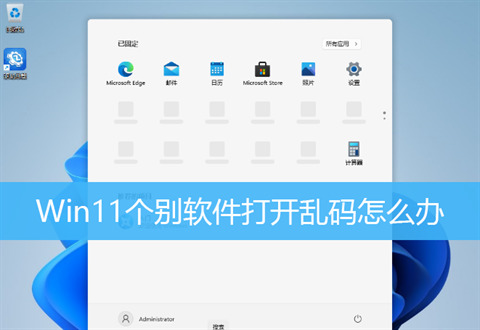
具体操作方法如下:
1.首先我们在系统设置中下载好中文语言包;
2.然后直接加载中文语言包,让系统完成中文汉化;
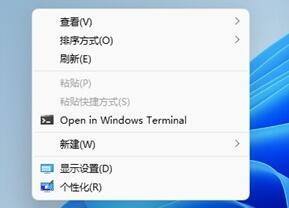
3.当系统汉化完成后,我们可以在下方搜索框之中搜索“time&language”进入,接着在点击左侧的“region”选项;
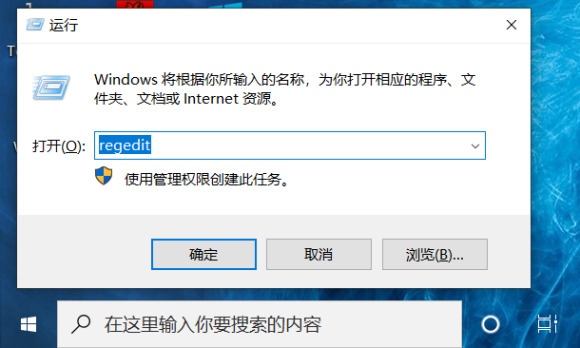
4.接着我们再单击右侧之中的“related settings”下方按钮;
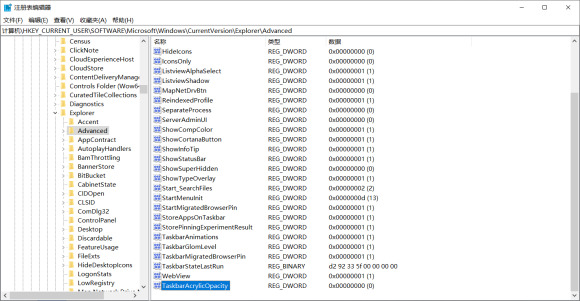
5.然后我们再点击区域下方的一行蓝色英文,开启区域设置面板;
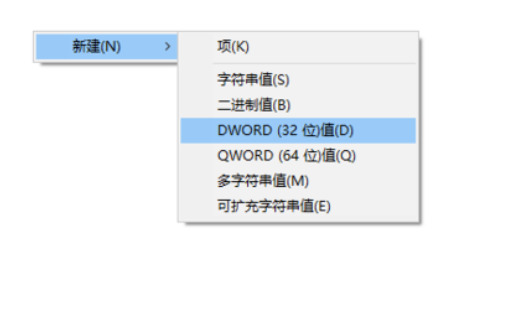
6.在该界面之中我们点击进入“更改系统区域设置”;
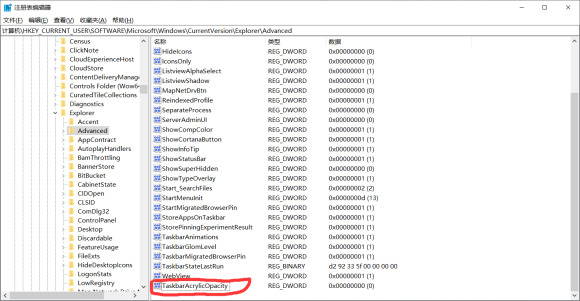
7.最后在区域设置中将当前系统区域设置修改为“中文”就可以啦。
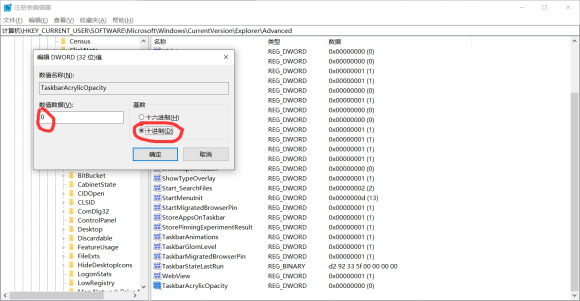
以上就是win11系统打开软件是乱码的解决方法,希望对大家有所帮助。
我告诉你msdn版权声明:以上内容作者已申请原创保护,未经允许不得转载,侵权必究!授权事宜、对本内容有异议或投诉,敬请联系网站管理员,我们将尽快回复您,谢谢合作!










